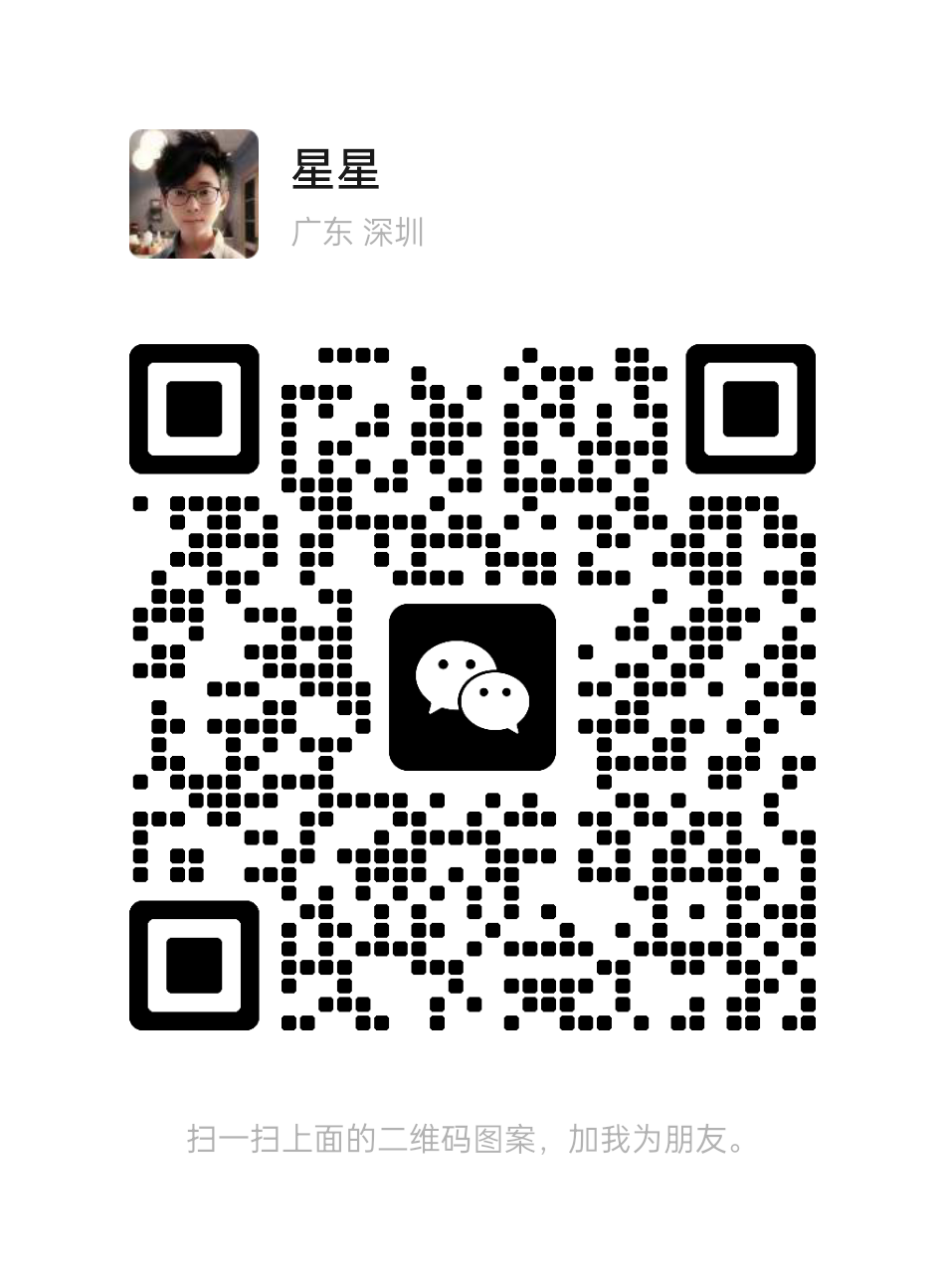WordPress登录页面空白问题排查与解决
WordPress登录页面出现空白界面通常是由插件冲突、主题错误、文件编码问题、内存限制或核心文件损坏引起的。下方流程图展示了系统化的排查思路,你可以按照从前往后的顺序逐一尝试解决。
详细解决步骤
1. 🔌 插件冲突问题排查与解决
插件冲突是最常见的原因之一。即使前台网站正常,后台登录也可能因为某个插件存在问题而空白。
-
操作步骤:
-
通过FTP或文件管理器访问你的网站文件。
-
找到
/wp-content/目录。 -
将
plugins文件夹重命名为plugins-old或任何其他名称。此举会禁用所有插件。 -
再次尝试访问
wp-login.php页面。如果此时可以正常显示登录页面,说明确实是某个插件导致的问题。 -
将
plugins-old文件夹改回原来的名字plugins。 -
逐个将插件文件夹移动到新建的临时文件夹(或逐个重命名),每操作一个就刷新一下登录页面,直到找出导致问题的插件。
-
找到问题插件后,检查更新、寻找替代品或联系插件开发者。
-
2. 🎨 主题冲突问题排查
当前使用的WordPress主题可能存在错误或与WordPress版本不兼容,从而导致登录页面空白。
-
操作步骤:
-
通过FTP或文件管理器访问你的网站文件。
-
导航到
/wp-content/themes/目录。 -
将当前正在使用的主题文件夹(例如
your-theme-name)重命名(例如改为your-theme-name-old)。 -
完成后,WordPress会自动启用默认主题(如Twenty Twenty-One)。再次尝试访问登录页面,看是否恢复正常。
-
3. 📁 检查文件编码(特别是wp-config.php)
wp-config.php 文件的编码格式错误(例如包含UTF-8 BOM头)是导致白屏的一个常见但常被忽视的原因。
-
操作步骤:
-
用代码编辑器(如VS Code、Notepad++、Sublime Text)通过FTP下载
wp-config.php文件(位于网站根目录)。切勿使用Windows自带的记事本,因为它可能会自动添加BOM头。 -
在编辑器中,确保文件以UTF-8 无BOM(UTF-8 without BOM) 的编码格式保存。
-
在Notepad++中,可以通过“编码”菜单选择“转为UTF-8无BOM编码”。
-
-
保存后,重新上传覆盖服务器上的原文件。
-
4. 🧠 增加PHP内存限制
WordPress运行可能需要更多的内存,如果内存不足,可能会导致空白页面。
-
操作步骤:
-
编辑网站根目录下的
wp-config.php文件。 -
在
<?php之后的其他定义之前,添加以下代码:define('WP_MEMORY_LIMIT', '256M');
-
保存并上传文件。
-
5. 🔧 启用调试模式(WP_DEBUG)
启用WordPress的调试模式可以让它显示潜在的错误信息,帮助我们精准定位问题。
-
操作步骤:
-
打开
wp-config.php文件。 -
找到
define('WP_DEBUG', false);这行代码,将其修改为:define('WP_DEBUG', true); define('WP_DEBUG_LOG', true); // 将错误记录到 wp-content/debug.log 文件 define('WP_DEBUG_DISPLAY', false); // 不在页面上显示错误信息(避免暴露路径等信息)
-
保存并上传文件。
-
尝试再次访问空白页面。此时虽然页面可能仍是空白,但错误信息已被记录到
/wp-content/debug.log文件中。 -
通过FTP查看这个日志文件,里面通常会包含导致问题的具体错误信息。
-
6. 📊 检查并修复WordPress核心文件
WordPress核心文件可能在更新或迁移过程中损坏或缺失。
-
操作步骤:
-
备份数据库和网站文件。
-
从 WordPress官网 下载相同版本的WordPress安装包。
-
解压后,除了
wp-config.php文件和wp-content目录外,用下载的压缩包中的新文件替换掉服务器上所有的WordPress核心文件(主要是wp-admin和wp-includes目录)。 -
重新上传覆盖服务器上的文件。
-
7. 📝 检查.htaccess文件
.htaccess 文件中的错误重写规则也可能导致问题。
-
操作步骤:
-
通过FTP访问网站根目录。
-
找到
.htaccess文件,将其重命名为.htaccess-old。 -
尝试重新访问登录页面。如果问题解决,说明是
.htaccess的问题。 -
你可以在WordPress后台 > “设置” > “固定链接”中,直接点击“保存更改”来重新生成正确的
.htaccess文件规则。
-
💎 总结:常规解决顺序
对于WordPress登录页面空白的问题,建议你按以下顺序尝试解决:
-
插件冲突:最常见,首先排查。重命名
plugins文件夹。 -
主题冲突:次常见。重命名当前主题文件夹。
-
文件编码:检查
wp-config.php是否为UTF-8无BOM格式。 -
内存限制:在
wp-config.php中增加内存限制。 -
启用调试:查看
debug.log获取具体错误信息。 -
核心文件:重新上传
wp-admin和wp-includes文件夹。 -
.htaccess文件:重命名并重新生成。
希望这些方法能帮你解决问题。如果所有这些方法都尝试过后问题依然存在,可能需要联系你的主机提供商寻求技术支持,或者咨询更专业的WordPress开发者。
 肖兴来个人博客
肖兴来个人博客